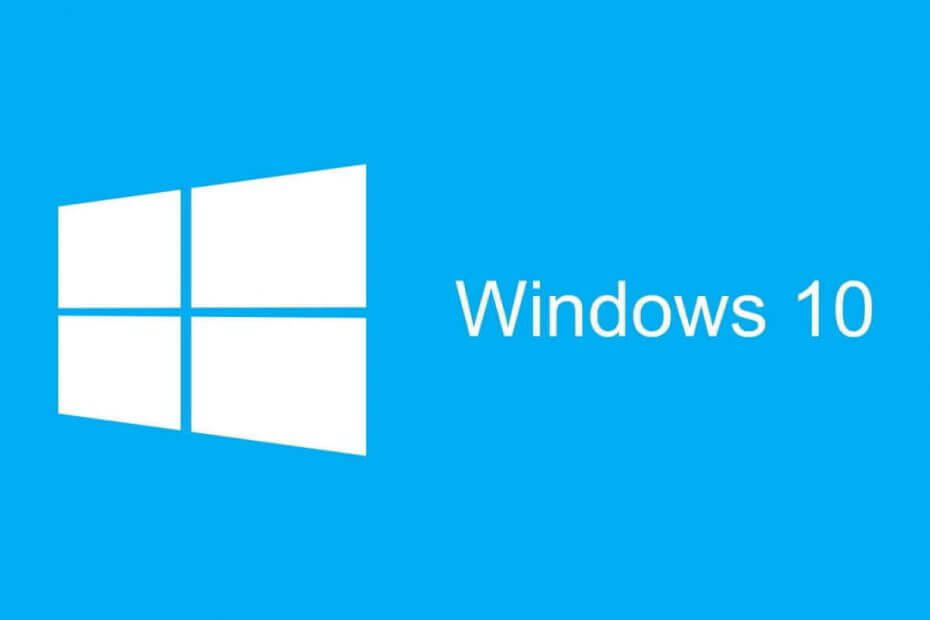Időtakarékos szoftver- és hardverszakértelem, amely évente 200 millió felhasználót segít. Útmutató útmutatásokkal, hírekkel és tippekkel a technológiai élet frissítéséhez.
Orzeszek időzítő (homokóra)

Ha problémái vannak a program nevének kiejtésével, akkor biztosan nem lesz probléma a használatával.
Az Orzeszek Timer egy rendkívül egyszerű időzítő szoftver a Windows számára, amely rengeteg lehetőséget kínál egyszerre. Az időzítő beállításához csak be kell írnia az időt, nyomja meg az Enter billentyűt, és az óra elkezd ketyegni.
A legjobb dolog az Orzeszek Timerben sokoldalúsága, mivel lehetővé teszi, hogy alapvetően bármilyen időformátumot megadjon, és a program automatikusan felismeri. Íme néhány példa:
- 5 - 5 perc
- 2.5 - 2 perc 30 másodperc
- 1d 5h 3m 25s - 1 nap 5 óra 3 perc 25 másodperc
- 1.05:03:25 - 1 nap 5 óra 3 perc 25 másodperc
- 1 5 3 25 - 1 nap 5 óra 3 perc 25 másodperc
- 01/01/2017 - 2017. január 1-jén éjfélig
- 2017.01.01. 17:00 - 2017. január 1-jén 17:00 óráig
A program elfogadja a visszaszámlálás idejét is
parancs sor argumentumot, így kötegelt fájlokat készíthet a leggyakrabban használt visszaszámlálási értékekhez.Kétlem azonban, hogy szüksége lesz erre a funkcióra, hacsak nem gondolja komolyan az időzítő beállítását, de nem árt, ha tudhatja.
Az Orzeszek Timer ingyenes, és hordozható alkalmazásként érkezik. Letöltheti az alábbi linkről.
Frissítés: Az Orzeszek időzítőt felváltotta a Homokóra, de ugyanazt a funkcionalitást és még többet kínál.
CookTimer

A CookTimer egy nagyon egyszerű időzítő alkalmazás a Windows számára. 3/5/10/15 perces időintervallumokat állít be, de beállíthatja saját idejét is.
A felhasználói felületről a CookTimer az egyik legegyszerűbb időzítő alkalmazás a Windows számára, amelyet megtalál.
Tehát, ha az egyszerűség számít Önnek, és csak azt szeretné, hogy az óra ketyegjen, akkor a CookTimer is figyelembe vehető.
A riasztási hang nem működik a Windows 10 rendszeren? Ne aggódjon, lefedtük.
Ezenkívül még néhány funkciót kínál, például az időzítő önmagában történő alaphelyzetbe állítását, vagy örök csengését, amikor lejár az idő. Tehát, ha elfelejti, hogy beállított egy időzítőt, az nem áll le, amíg nem kapja meg az emlékeztetőt.
Mindkét funkciót bekapcsolhatja a főablakból, amely szintén a CookTimer egyetlen ablakának tűnik.
Nem sokkal többet lehet mondani erről az alkalmazásról, mert ez egyszerűen olyan egyszerű. Beállít egy időzítőt, és értesítést kap, ha megteszi a dolgát. Ez az egész filozófia.
A CookTimer ingyenesen elérhető, és letöltheti az alábbi linkről.
SnapTimer

Ha megnézi a SnapTimer alkalmazást, valószínűleg csak egy újabb rendkívül egyszerű időzítő alkalmazásként jelenik meg Önnek, ami nem tesz sokkal többet.
Nos, ha ez az első találgatásod, tévedsz, mert a SnapTimer ennél sokkal több.
Ez az apró program lehetővé teszi a riasztások kezelését, az idő lejárta utáni műveletet, értesítések fogadását és egyebeket.
Természetesen a SnapTimer megnyitásakor beállíthat egy időzítőt, és futtathatja azt, de ha mélyebbre ás, akkor további lehetőségeket talál.
Beállíthat riasztásokat, és akár személyre szabott riasztó hangot is használhat. Ezenkívül a SnapTimer futtathat egy bizonyos programot vagy alkalmazást az idő lejárta után, ami egészen egyedi képesség.
Ezenkívül megmutatja a tálca értesítéseit, amikor lejár az idő.
Mint már említettük, a SnapTimer nagyon egyszerű felhasználói felületet használ, így nem lesz gondja a közlekedéssel.
A SnapTimer program hordozható programként érhető el, így nem is kell telepítenie.
Ha érdekel a SnapTimer, ingyenesen letöltheti az alábbi linkről.
MultiTimer

A MultiTimer egy másik Windows 10 alkalmazás, amely, ahogy a neve is mondja, lehetővé teszi néhány időzítő beállítását. Az alkalmazás a háttérben is futtatható, ami sok felhasználó számára óriási pluszt jelenthet.
A fejlesztő ezt az alkalmazást elérhetővé tette mind a Windows 10, mind a Windows 10 Mobile rendszeren.
A MultiTimer meglehetősen jó kezelési lehetőségeket kínál az összes időzítő ellenőrzés alatt tartásához. Az időzítők logikai egységekként csoportosíthatók, valamint összeilleszthetők, hogy szekvenciaként fussanak.
Cortana integrációval is rendelkezik, ami még könnyebbé teszi az időzítő beállítását.
Az a tény, hogy ez az alkalmazás sok testreszabási lehetőséget kínál az időzítő beállításakor, azt is elmondja, hogy a MultiTimer az időzítő kezeléséről szól.
Szerkesztheti például az időzítők nevét, ikonját, értesítési hangját, és beállíthat egy egyéni üzenetet is, amely akkor jelenik meg, amikor lejárt az idő.
Összességében elmondható, hogy a MultiTimer egyszerű, ugyanakkor funkciókban gazdag alkalmazás az időzítők beállításához.
Tehát, ha több időzítővel szeretne kísérletezni, próbálja ki ezt az alkalmazást.
A MultiTimer ingyenesen elérhető mind a Windows 10, mind a Windows 10 Mobile rendszeren, és letöltheti a Microsoft Store-ból.
CoolTimer

A CoolTimer a listán szereplő legrégebbi program, és a Windows időzítő programjainak egyik úttörője. Tehát kultikus státusza, de hasznos tulajdonságai miatt is úgy döntöttünk, hogy felkerül erre a listára.
Kora ellenére a CoolTimer továbbra is kompatibilis a Windows 10-tel.
Amint megnyitja a CoolTimer-t, megjelenik egy könnyen állítható számláló, ahol beállíthatja a kívánt időtartamot.
A rendszeres időzítési lehetőség mellett a CoolTimer lehetővé teszi több előre beállított idő beállítását is.
A számítógép órája lemarad? Javítsa ki ezt a hasznos útmutatót követve.
Akár választhat egy értesítési hangot a saját könyvtárából, vagy feltöltheti az egyéni hangot, és riasztásként használhatja.
A CoolTimer rendelkezik a stopper funkcióval, valamint egy ébresztőórával és egy visszaszámlálóval.
Ha azt szeretné, hogy a CoolTimer „mondjon” neked valamit, amikor az időzítő lejár, beállíthat egy egyéni értesítési megjegyzést, amely megjelenik, amikor az időzítő megteszi a dolgát.
Emellett változtatható bőrökkel és témákkal is rendelkezik, ami különös varázst kölcsönöz ennek az alkalmazásnak. Az alapértelmezett téma azonban rózsaszínű, ezért nem vagyunk biztosak abban, hogy hány felhasználó dönt úgy, hogy ragaszkodik hozzá.
Ha érdekel ez a szüreti időzítő, akkor ingyenesen letöltheti az alábbi linkről.
WakeupOnStandBy

Nem, ez a program nem segít abban, hogy reggel felkelj valamilyen mágikus képlet segítségével. Valójában készenléti vagy hibernált állapotból ébreszti fel a számítógépet.
A folyamat egyszerű: beállítja azt az időpontot, amikor azt szeretné, hogy a számítógép alvó állapotból felébredjen, alvó állapotba helyezze, és a WakeupOnStandBy automatikusan felébreszti.
A WakeupOnStandBy nem csak a számítógépét ébreszti fel, mivel különböző műveleteket állíthat be a program számára a rendszer felébresztése után.
Futtasson egy rendszerellenőrzést a lehetséges hibák feltárására

Töltse le a Restoro alkalmazást
PC-javító eszköz

Kattintson a gombra Indítsa el a szkennelést hogy megtalálja a Windows problémákat.

Kattintson a gombra Mindet megjavít hogy megoldja a szabadalmaztatott technológiákkal kapcsolatos problémákat.
Futtasson egy PC-vizsgálatot a Restoro Repair Tool eszközzel, hogy megtalálja a biztonsági problémákat és lassulásokat okozó hibákat. A vizsgálat befejezése után a javítási folyamat a sérült fájlokat friss Windows-fájlokkal és -összetevőkre cseréli.
Szervezettebb akar lenni? Nézze meg ezt a listát a Windows 10 legjobb heti tervező szoftverével.
Például utasíthatja, hogy állítsa le a számítógépet, jelentkezzen ki, vagy egyszerűen ne tegyen semmit.
Még több automatizálási lehetőség van, amelyet a WakeupOnStandBy használatával hajthat végre. Például beprogramozhatja, hogy minden héten megismételje a folyamatot, két hét múlva, adott napokon stb.
A számítógép alvó állapotból történő ébresztése mellett a WakeupOnStandBy ébresztőóraként is szolgálhat. Támogatja az egyéni felhasználók lejátszási listáit, sőt az internetes rádiót is.
Ha ingyen szeretné letölteni a WakeupOnStandBy alkalmazást, az alábbi linkről megteheti.
A legjobb ingyenes időzítő alkalmazások a Windows Mobile rendszerhez
Most nézzük meg a legjobb időzítő alkalmazásokat, amelyek ingyenesen elérhetők a Windows Mobile-on.
Ezek az alkalmazások hasonló funkciókkal rendelkeznek, mint a Windows 10-esek, és problémamentesen használhatja őket.
Timer + Pro

A Timer + Pro egy nagyon egyszerű visszaszámlálás alkalmazás a Windows 10 Mobile rendszerhez.
Az időzítő beállításának folyamata nagyon egyszerű: csak egy pontot karikázz be az interfész köré, és időzítőt állíts be így Felületi tárcsázás?).
Ha le akarja állítani az időzítőt, egyszerűen érintse meg a kör közepét.
Beállíthat egy hanghatást vagy rezgést, hogy az idő múlásával pulzáljon. De ha idegesítőnek találja ezeket a hangokat, akkor csendes módban is dolgozhat.
Ha tudni szeretné, hogyan állítson be egy időzítőt a Cortana segítségével a Windows 10 rendszeren, nézze meg ezt a fantasztikus útmutatót.
A Timer + Pro korlátja csupán 60 perc, ezért ha nagyobb időt szeretne mérni, akkor inkább keressen más megoldást.
A Timer + Pro teljes körű támogatást nyújt a Microsoft virtuális asszisztenséhez, Cortana. Ha időzítőt szeretne beállítani a Cortana használatával, mondja csak ki: „Időzítő húsz perc”, és az időzítő automatikusan be lesz állítva.
Bár az alkalmazás neve „Pro”, valóban ingyenes, és letöltheti a Microsoft Store-ból.
Tökéletes Timekit

A Perfect Timekit egy másik rendkívül hasznos időgazdálkodási alkalmazás a Windows 10 Mobile számára. Ez az egyik leginkább funkciógazdag időkezelési alkalmazás, amelyet jelenleg a Store-ban találhat.
A Perfect Timekit a szokásos időzítő mellett riasztásokat is kínál, stopperóra és egy világóra.
A Perfect Timekit felhasználói felülete gyönyörű és nagyon egyszerű. Az alkalmazás megnyitásakor kiválaszthatja, hogy mit szeretne használni - Riasztások, Stopper, Időzítő és Világóra.
Amikor megnyitja a riasztási funkciót, úgy állíthatja be, hogy két pontot csúsztat, amelyek órákat és perceket jelentenek.
A stopper funkciót egyetlen érintéssel aktiválják, és ezenkívül nyilvántartja a köröket, és megmutatja a teljes időt és az osztásokat.
Kövesse nyomon az ütemtervet, mint egy profi. Nézze meg a legjobb online ütemezési eszközöket, amelyeket ma használhat.
Az időzítő funkció hasonlóan működik, mint a riasztási funkció, mivel mindent érintéssel beállíthat.
Az alkalmazás több időzítőt és riasztást is támogat. Tehát, ha másik időzítőt szeretne hozzáadni, csak érintse meg a plusz gombot a képernyő alján.
Az összes időzítő és riasztás felügyelete szintén egyszerű, mivel egyszerre lehet őket megjeleníteni.
A Perfect Timekit ingyenesen elérhető a Microsoft Store, és azonnal letöltheti. Az ingyenes verzió beépített hirdetéseket tartalmaz, amelyeket 0,99 USD befizetésével távolíthat el.
Kerek edzés időzítő

A gyakorlatilag bármilyen platformon elérhető „edzősegítők” tengerén nehéz eldönteni, melyik a legjobb. De úgy gondoljuk, hogy a Round Workout Timer mindenképpen a jobbak közé tartozik.
Ez az alkalmazás lehetővé teszi, hogy hozzon létre egy speciális időzítőt alapvetően bármely edzéshez.
A legjobb dolog az edzésidőzítőben, mert számos előre beállított beállítással rendelkezik, ami rengeteg időt takaríthat meg Önnek, amikor beállít egy időzítőt egy adott sportághoz.
Megvan a szabadsága a készletek számának és időtartamának, de ez a lehetőség nem korlátlan. Ugyanis az alkalmazás lehetővé teszi akár 20 készlet beillesztését, maximális időtartama sorozatonként 30 perc.
Szüksége van ébresztőóra szoftverre a Windows 10 rendszerhez? Vessen egy pillantást a cikk legjobb választásainkra.
Úgy gondoljuk azonban, hogy ez több mint elég ahhoz, hogy az edzőteremben rendezett maradjon.
Csakúgy, mint a legtöbb időzítő alkalmazás, a Round Workout Timer is kínál egy maroknyi hangeffektust az időmérők „kísérésére”.
Első felhasználóként elveszhet a kezelőfelületén, mert rengeteg előre beállított és beállítható opcióval rendelkezik, de az alkalmazás bizonyos időtartama után nem lesz több problémája.
A Round Workout Timer elérhető a Windows 10 Mobile rendszeren, és ingyenesen letöltheti a Microsoft Store-ból.
A legjobb időzítő alkalmazások Windows 10-hez (fizetős verzió)
Most pedig nézzük meg, melyek a piacon elérhető legjobb prémium fizetett Windows 10 időzítő szoftverek.
Ezek az eszközök további funkciókat és lehetőségeket kínálnak a fent felsorolt ingyenes szoftverekhez képest.
Fókuszerősítő

Küszködik, hogy összpontosítson, mivel gondolatai gyakran elkalandoznak fontos feladatától? Nos, a Focus Booster nevű programnak lehet megoldása.
Ez a program nagyon egyszerűen használható, és véleményünk szerint a listánk összes programjának a legszebb felülete.
Híres pomodoro technikát használ az időkezeléshez (az időt 25 perc intervallumra bontja, 5 perces szünettel).
A Focus Booster azonban lehetővé teszi, hogy beállítsa saját munkamenetét és szünetének hosszát, és a saját tempójában dolgozzon.
Ébresztőóraként szeretné használni a Windows 10 számítógépét? Nézze meg ezt az útmutatót, hogy megtudja, hogyan teheti meg.
Mint mondtuk, a felület egyszerű, ezért csak beállít egy időzítőt, be- és kikapcsol egy ketyegő háttérhangot, be- vagy kikapcsolja a fő riasztási hangot, és megkezdődik a visszaszámlálás.
A Focus Booster gyönyörűen úgy lett kialakítva, hogy méteres legyen. Megmutatja az idő előrehaladását, és az idő előrehaladtával zöld színnel látja el a sávot.
A Focus Booster nem teljesen ingyenes. Ingyenes verziót kaphat, de csak havonta 20 munkamenetre korlátozódik.
Az Egyéni opció 200 munkamenetet kínál 3 USD / pm áron, míg a Korlátlan verzió 5 USD / pm árba kerül. Az árazási tervekről az alábbi linken tudhat meg többet.
Ezzel befejezzük a Windows 10 legjobb időzítő alkalmazásainak listáját.
Mit gondol a választásainkról?
Van esély arra, hogy kihagytunk néhány nagyszerű alkalmazást vagy programot, amelyet használ, ezért ne habozzon elmondani nekünk az alábbi megjegyzések részben a Windows 10 kedvenc időzítő alkalmazásait.
KAPCSOLÓDÓ TÖRTÉNETEK, AMELYEKET ELLENŐRZNI KELL:
- A legjobb 9 WiFi eszköz a teljesítmény maximalizálásához a Windows 10 rendszerben
- 8 legjobb lemezkezelő eszköz a Windows számára
- 9 legjobb webkamera szoftver a Windows felhasználók számára
- 7 legjobb 4K monitor a Windows 10 felhasználók számára
© Copyright Windows 2021. jelentés. Nincs társítva a Microsofttal